Question
Problème: Comment réparer KB5015814 ne parvient pas à s'installer sur Windows 11 ?
Bonjour, pourriez-vous m'aider à résoudre le problème avec KB5015814 qui ne s'installe pas sur mon ordinateur portable Windows 11? J'ai essayé plusieurs fois de mettre à jour, mais j'obtiens toujours une erreur.
Réponse résolue
Windows téléchargerait et installerait automatiquement les mises à jour dès le lancement du système d'exploitation, du moins si les paramètres de mise à jour n'étaient pas altérés. Habituellement, Microsoft les expédie le Patch Tuesday,[1] qui a lieu le deuxième mardi de chaque mois. KB5015814 est une autre mise à jour régulière qui aurait dû atteindre des millions d'utilisateurs de Windows 11, bien que ce ne soit pas ce qui s'est passé.
Un nombre assez important d'utilisateurs se sont plaints de ne pas avoir pu installer le correctif KB5015814 avec succès et ont plutôt présenté les codes d'erreur 0x80070246, 0x8000ffff, 0x8007007e, 0x80073701, ou autres. Bien que ce problème ne soit pas unique à cette mise à jour particulière, cette version est plus importante pour les échecs d'installation.
La nouvelle mise à jour a été publiée par Microsoft le 12 juillet et visait à améliorer la sécurité en corrigeant les vulnérabilités découvertes précédemment,[2] correction de divers bogues (par exemple, des problèmes avec le WiFi points chauds), et la mise en œuvre de la nouvelle fonctionnalité Search Highlight. Ainsi, les utilisateurs manqueraient certaines nouvelles fonctionnalités ainsi que des correctifs de sécurité s'ils rencontraient le problème d'échec de l'installation de KB5015814.
Les utilisateurs ont affirmé que le problème est persistant et, malgré d'autres mises à jour installées avec succès, celle-ci ne bouge tout simplement pas. Habituellement, l'installation se poursuit - la barre monte - puis s'arrête simplement, renvoyant l'une des erreurs mentionnées précédemment.

Bien qu'il puisse être difficile de déterminer quel est le problème (car de nombreuses personnes peuvent télécharger la mise à jour sans aucun problème), vous pouvez essayer plusieurs choses pour résoudre ce problème. Ci-dessous, nous proposons plusieurs solutions manuelles au problème, bien que nous vous recommandons d'abord d'exécuter une analyse avec un outil de réparation automatique. RéimagerMachine à laver Mac X9, ce qui pourrait résoudre le problème pour vous en quelques minutes seulement.
Noter: tout comme avec de nombreuses autres mises à jour Windows, KB5015814 peut causer des problèmes après son installation. Plus précisément, les utilisateurs ont constaté que la mise à jour enfreignait le fonctionnement normal du menu Démarrer, tandis que d'autres ont signalé des boucles de démarrage sans fin. Vous devez désinstaller la mise à jour dans ce cas - ouvrez simplement Paramètres, accédez à Windows Update, puis sélectionnez Historique des mises à jour, recherchez le numéro de base de connaissances approprié et sélectionnez Désinstaller la mise à jour.
Correction 1. Commencez avec l'outil de dépannage
Pour réparer le système endommagé, vous devez acheter la version sous licence de Réimager Réimager.
Les problèmes de mise à jour de Windows ne sont pas rares. L'outil de dépannage de Windows Update est une excellente première étape que vous pouvez suivre pour essayer de les résoudre.
- Taper Dépanner dans la recherche Windows
- Sélectionner Dépanneurs supplémentaires
- Trouver Windows Update de la liste
- Cliquez dessus et sélectionnez Exécutez le dépanneur
- Appliquez les correctifs suggérés et redémarrer ton ordinateur.
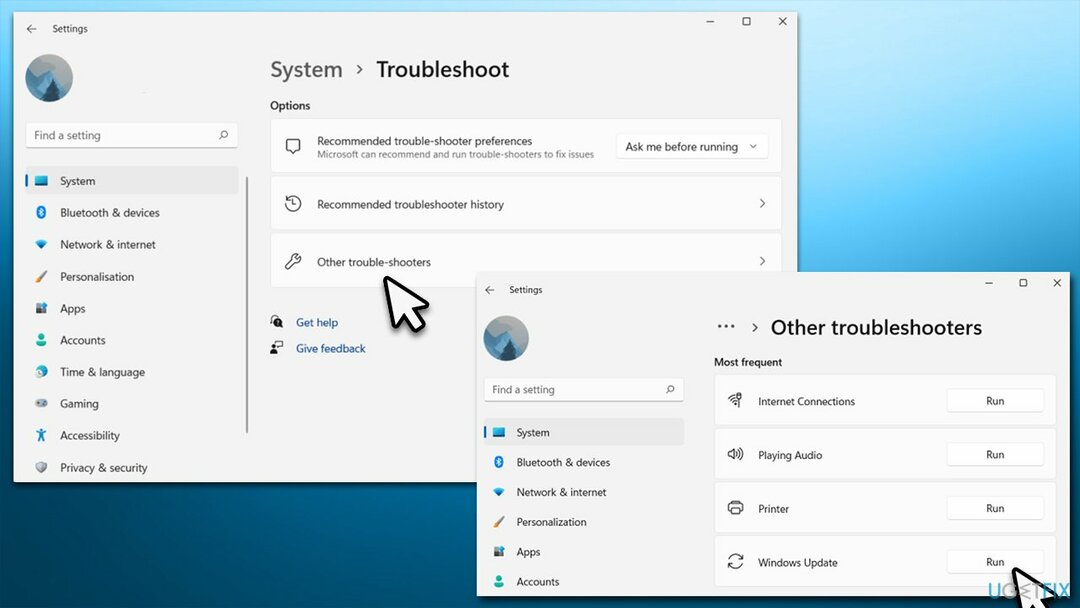
Correction 2. Assurez-vous que les services BITS et Windows Update sont en cours d'exécution
Pour réparer le système endommagé, vous devez acheter la version sous licence de Réimager Réimager.
Certains services doivent être actifs pour que le processus de mise à jour de Windows réussisse - Transfert intelligent en arrière-plan et Windows Update. S'ils ne sont pas en cours d'exécution, vous devez les configurer pour qu'ils s'exécutent automatiquement. s'ils sont déjà en cours d'exécution, redémarrez-les.
- Tapez Prestations de service dans la recherche Windows et appuyez sur Entrer
- Localiser Service de transfert intelligent en arrière-plan (BITS)
- S'il est déjà en cours d'exécution, cliquez avec le bouton droit de la souris et sélectionnez Redémarrer
- si le service n'est pas en cours d'exécution, double-cliquez dessus, sélectionnez Automatique sous le Type de démarrage depuis le menu déroulant
- Cliquez sur Commencez, postulez, et D'ACCORD
- Localiser Service de mise à jour Windows et répétez le processus.
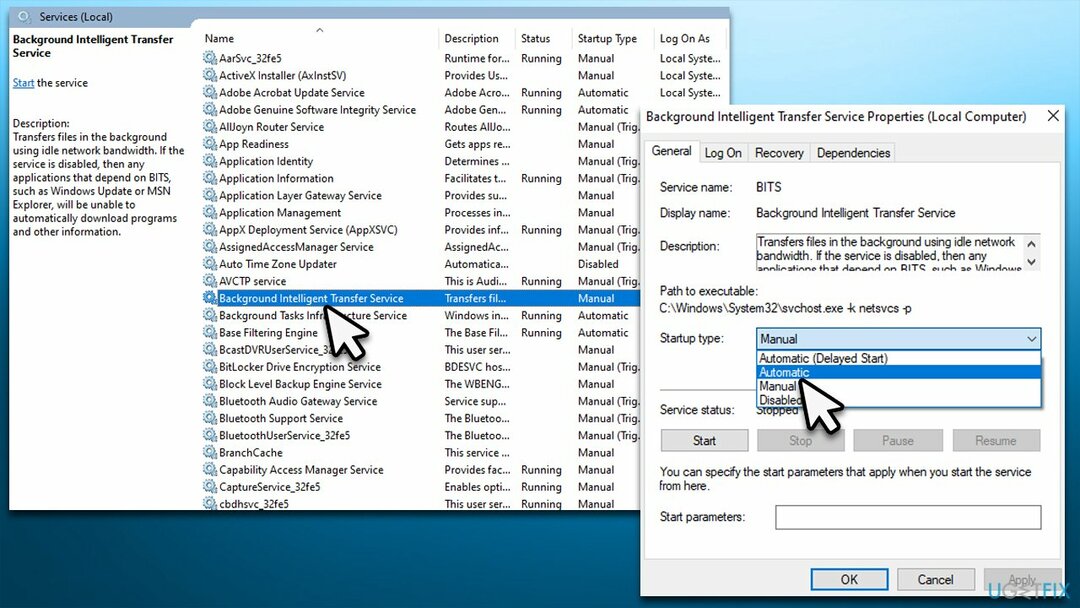
Correction 3. Exécutez SFC et DISM
Pour réparer le système endommagé, vous devez acheter la version sous licence de Réimager Réimager.
La corruption des fichiers système Windows peut être résolue en exécutant des analyses SFC et DISM.
- Taper cmde dans la recherche Windows
- Faites un clic droit sur Invite de commandes et choisissez Exécuter en tant qu'administrateur
- Lorsque Contrôle de compte d'utilisateur s'affiche, cliquez sur Oui
- Utilisez les lignes de commande suivantes, en appuyant sur Entrer après chaque:
sfc/scannow
DISM /En ligne /Cleanup-Image /CheckHealth
DISM /En ligne /Cleanup-Image /ScanHealth
DISM /En ligne /Cleanup-Image /RestoreHealth -
Redémarrer votre ordinateur.
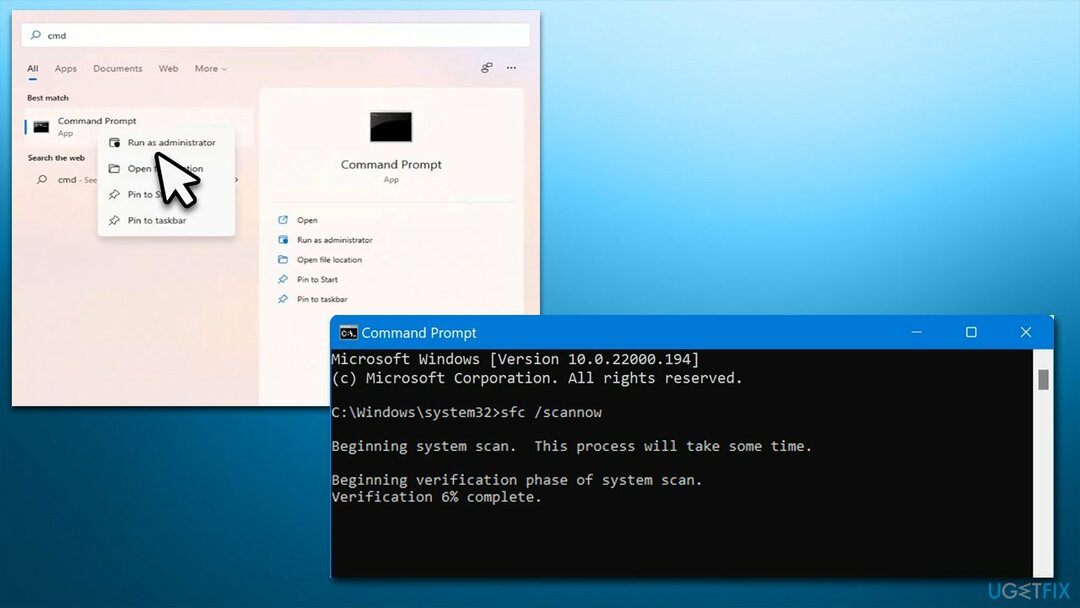
Correction 4. Réinitialiser les composants de Windows Update
Pour réparer le système endommagé, vous devez acheter la version sous licence de Réimager Réimager.
Si les caches de mise à jour sont compromis, la réinitialisation des composants Windows Update peut être utile.
- Ouvert Invite de commande en tant qu'administrateur comme expliqué ci-dessus
- Dans la nouvelle fenêtre, collez chacune de ces commandes en appuyant à chaque fois sur Entrée :
bits d'arrêt net
arrêt net wuauserv
arrêt net appidsvc
arrêt net cryptsvc
Suppr "%ALLUSERSPROFILE%\Application Data\Microsoft\Network\Downloader\*.*"
rmdir %systemroot%\SoftwareDistribution /S /Q
rmdir %systemroot%\system32\catroot2 /S /Q
regsvr32.exe /s atl.dll
regsvr32.exe /s urlmon.dll
regsvr32.exe /s mshtml.dll
réinitialiser netsh winsock
proxy de réinitialisation netsh winsock
bits de démarrage net
démarrage net wuauserv
démarrage net appidsvc
net start cryptsvc - Redémarrer ton ordinateur.
Correction 5. Désactiver temporairement l'antivirus tiers
Pour réparer le système endommagé, vous devez acheter la version sous licence de Réimager Réimager.
Les utilisateurs ont signalé que la désactivation de l'antivirus tiers les avait aidés à installer la mise à jour sans problème. Pour être plus précis, Malwarebytes Version 4.5.10.200 était le coupable des problèmes de certains utilisateurs avec les mises à jour Windows.[3] Néanmoins, la même chose peut s'appliquer à tout autre logiciel de sécurité tiers.
Vous pouvez choisir de désactiver les services du logiciel de sécurité et de désactiver l'opération via le panneau de l'interface utilisateur, ou vous pouvez simplement désinstaller le logiciel de sécurité, puis le réinstaller une fois que Windows est entièrement mis à jour.
Correction 6. Désactiver temporairement .NET Framework
Pour réparer le système endommagé, vous devez acheter la version sous licence de Réimager Réimager.
Certains utilisateurs ont affirmé que la désactivation temporaire de .NET Framework les avait aidés à résoudre le problème.
- Tapez caractéristiques optionnelles dans la recherche Windows et appuyez sur Entrée
- Ici, décochez le .NET Framework 3.4 et 4.8 entrées
- Cliquez sur D'ACCORD et redémarrer votre système
- Essayez de lancer à nouveau le processus de mise à jour de Windows
- Une fois réussi, concernant–activer .NET Framework.
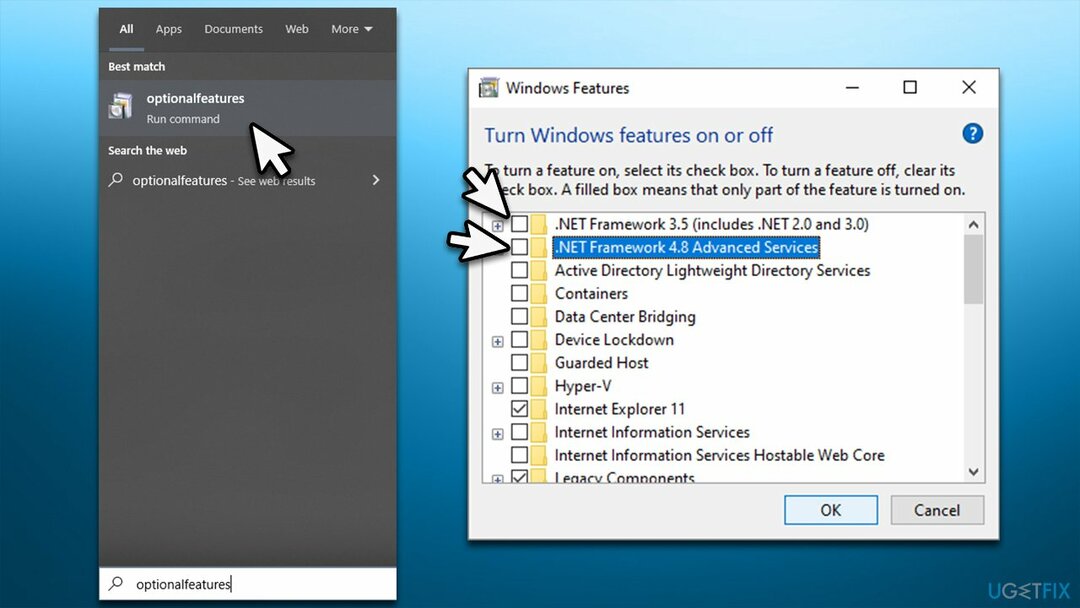
Correction 7. Installer la mise à jour manuellement
Pour réparer le système endommagé, vous devez acheter la version sous licence de Réimager Réimager.
Si le téléchargement automatique échoue, nous vous recommandons d'essayer de télécharger et d'installer la mise à jour manuellement.
- Aller à l'officiel Catalogue de mise à jour Microsoftsite Internet
- Tapez le Numéro de base de connaissances KB5015814 dans la barre de recherche, puis appuyez sur Entrer ou cliquez Chercher
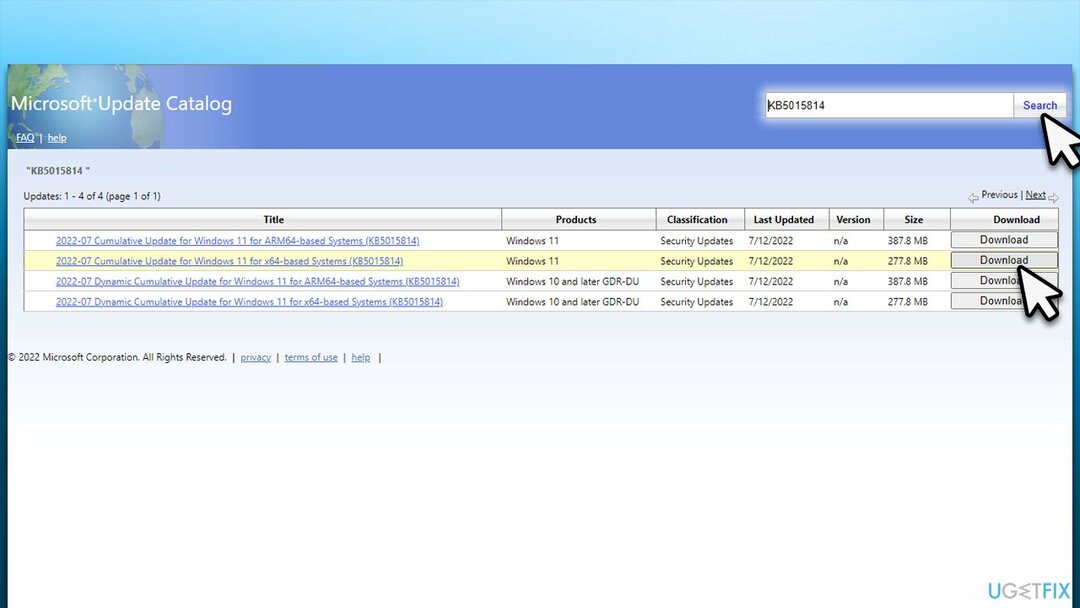
- Vous trouverez de nombreuses versions différentes sur la mise à jour - vous devez trouver celle qui correspond à votre Spécifications de l'ordinateur et version Windows (en tant qu'utilisateur à domicile, ignorer les versions de serveur Windows)
- Après avoir choisi la bonne version, cliquez sur le Télécharger et suivez les instructions à l'écran
- Redémarrer votre système une fois terminé.
Correction 8. Effectuer la mise à niveau sur place de Windows
Pour réparer le système endommagé, vous devez acheter la version sous licence de Réimager Réimager.
Si aucune des solutions ne vous a aidé, vous pouvez essayer d'utiliser Windows Media Creation Tool pour mettre à niveau votre système. Avant de continuer, faites des sauvegardes de vos fichiers personnels par mesure de précaution et déconnectez tous les périphériques optionnels, y compris les imprimantes, les scanners, les appareils photo, etc.
- Visiter le site officiel de Microsoft et téléchargez le support d'installation de Windows
- Double-cliquez sur le programme d'installation et sélectionnez Oui lorsque UAC révéler
- Acceptez les conditions et cliquez Prochain
- Sélectionner Mettez à niveau ce PC maintenant et sélectionnez Prochain
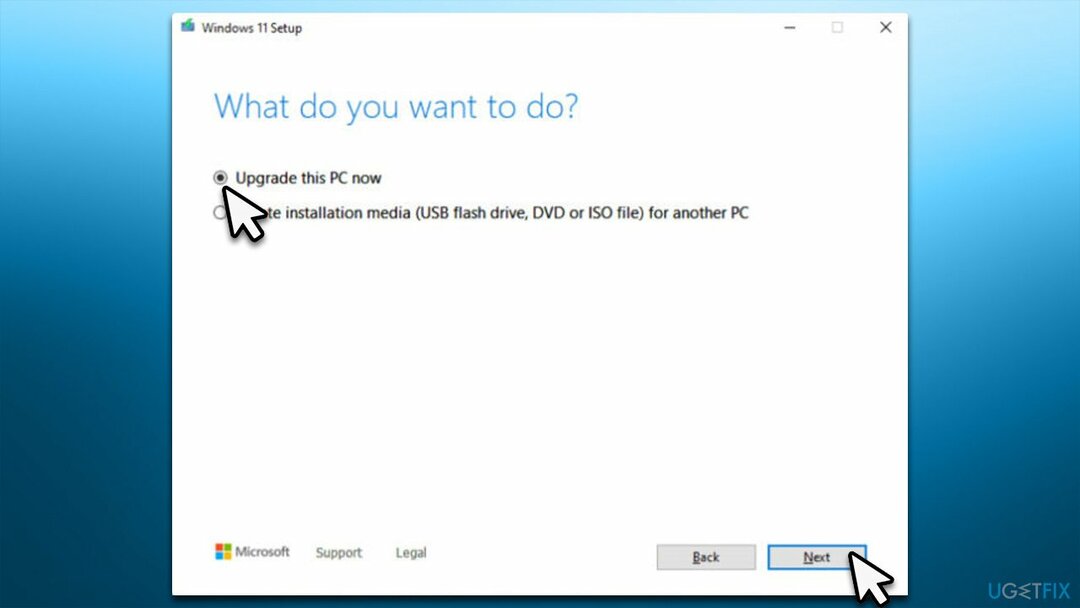
- Windows va maintenant télécharger tous les fichiers nécessaires - cela peut prendre un certain temps
- Acceptez à nouveau les conditions et cliquez sur Prochain
- Avant l'installation, assurez-vous que vous êtes satisfait de vos choix (sinon, vous pouvez cliquer sur Changer ce qu'il faut garder option)
- Enfin, cliquez Installer pour commencer le processus de mise à niveau.
Réparez vos erreurs automatiquement
L'équipe ugetfix.com essaie de faire de son mieux pour aider les utilisateurs à trouver les meilleures solutions pour éliminer leurs erreurs. Si vous ne voulez pas vous débattre avec les techniques de réparation manuelles, veuillez utiliser le logiciel automatique. Tous les produits recommandés ont été testés et approuvés par nos professionnels. Les outils que vous pouvez utiliser pour corriger votre erreur sont répertoriés ci-dessous :
Offrir
Fais le maintenant!
Télécharger le correctifBonheur
Garantie
Fais le maintenant!
Télécharger le correctifBonheur
Garantie
Si vous n'avez pas réussi à corriger votre erreur à l'aide de Reimage, contactez notre équipe d'assistance pour obtenir de l'aide. S'il vous plaît, laissez-nous savoir tous les détails que vous pensez que nous devrions savoir sur votre problème.
Ce processus de réparation breveté utilise une base de données de 25 millions de composants qui peut remplacer tout fichier endommagé ou manquant sur l'ordinateur de l'utilisateur.
Pour réparer le système endommagé, vous devez acheter la version sous licence de Réimager outil de suppression de logiciels malveillants.

Un VPN est crucial lorsqu'il s'agit de confidentialité des utilisateurs. Les traceurs en ligne tels que les cookies peuvent non seulement être utilisés par les plateformes de médias sociaux et d'autres sites Web, mais également par votre fournisseur d'accès Internet et le gouvernement. Même si vous appliquez les paramètres les plus sécurisés via votre navigateur Web, vous pouvez toujours être suivi via des applications connectées à Internet. En outre, les navigateurs axés sur la confidentialité comme Tor ne sont pas un choix optimal en raison des vitesses de connexion réduites. La meilleure solution pour votre vie privée ultime est Accès Internet Privé – être anonyme et sécurisé en ligne.
Le logiciel de récupération de données est l'une des options qui pourraient vous aider récupérer vos fichiers. Une fois que vous supprimez un fichier, il ne disparaît pas dans les airs - il reste sur votre système tant qu'aucune nouvelle donnée n'est écrite dessus. Récupération de données Pro est un logiciel de récupération qui recherche des copies de travail des fichiers supprimés sur votre disque dur. En utilisant cet outil, vous pouvez éviter la perte de documents précieux, de travaux scolaires, de photos personnelles et d'autres fichiers cruciaux.